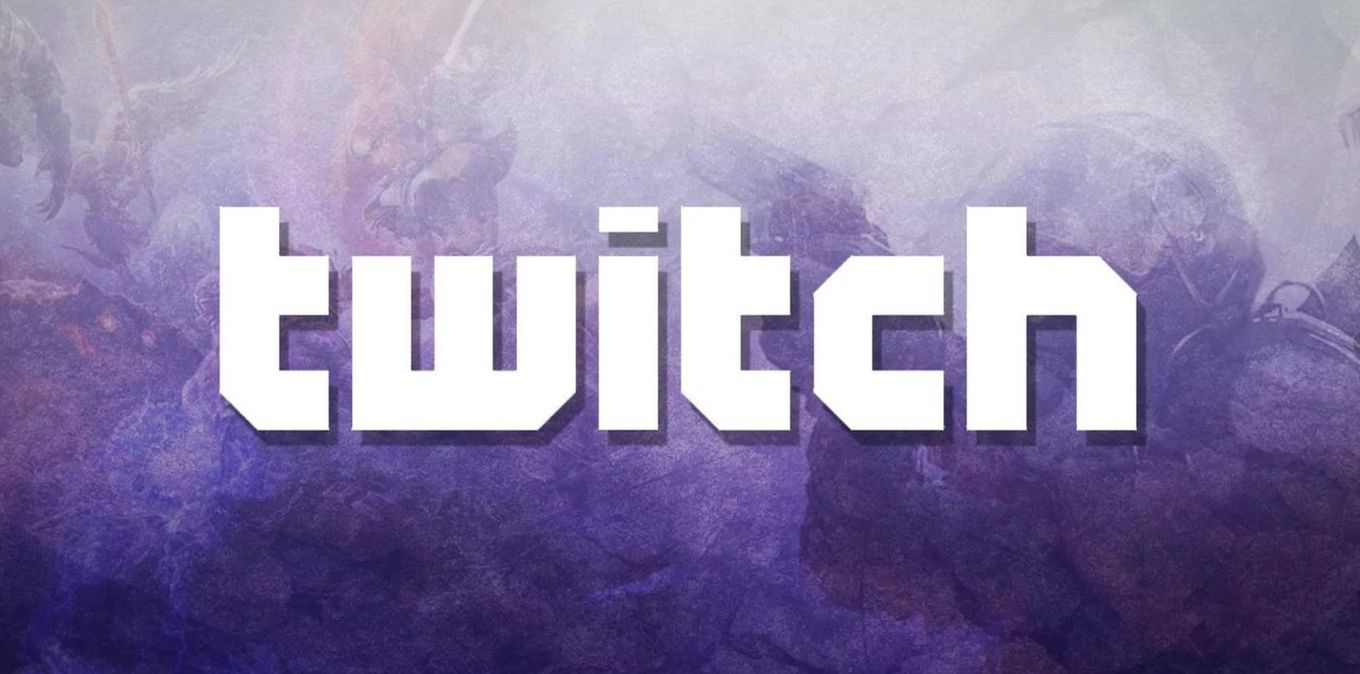модератор на твиче это такое что
Как найти модераторов для команды канала на Twitch
Когда вы транслируете на Twitch, выбор хорошей команды модераторов – это одна из лучших вещей, которую вы можете сделать для своего канала.
Ниже приведены ответы на некоторые часто задаваемые вопросы, которые объясняют, как выбрать эффективных модераторов и как создать команду модераторов!
Частые вопросы о модераторах на Twitch
Что модераторы делают для вашего канала?
Чат – одна из самых популярных функций на Twitch. Пользователи чата взаимодействуют друг с другом, развивают сообщество, заводят дружеские отношения и обсуждают содержание трансляции.
Модераторы следят за тем, чтобы чат отвечал стандартам автора, удаляя оскорбительные записи и спам, который мешает текущим разговорам. Модераторов можно легко узнать по зеленому значку меча рядом с их именем пользователя. Модераторы могут использовать команды, чтобы удалять записи и изменять чат.
Чего мне ожидать от потенциального модератора?
Прежде чем выбрать модератора, постарайтесь составить общее представление о том, что вы считаете оскорбительным, и что вы считаете спамом. Текстовые блоки с заглавными буквами считаются спамом на некоторых каналах, поскольку они значительно влияют на видимость чужих текстов. На других каналах, это считается приемлемым. Это только один пример спама, но есть много других, которые следует учитывать:
Обязательно сообщите модераторам, что они должны удалить и что приемлемо.
Выберите модераторов из числа зрителей, рекомендуемых людьми, которым вы доверяете, или несколькими другими модераторами. Если вы заметили пользователей, которые полезны для других и часто появляются в ваших трансляциях, стоит поговорить с ними о модерации и посмотреть, готовы ли они помочь вам.
Сколько нужно модераторов?
Это зависит от размера чата на вашем канале. Для небольших каналов (в среднем, ниже 1 строки текста в секунду) лучше всего добавлять модераторов по мере необходимости. Полезно иметь одновременно 2-3 модераторов. Средние каналы (менее 5 строк текста в секунду) должны иметь активного модератора на каждые 200 зрителей.
Для больших каналов стоит использовать автоматическую модерацию и иметь модераторов, которые взаимодействуют с чатом и управляют фильтрами ботов. Один активный модератор на 600 зрителей – это среднее значение для этого типа модерации и размера канала.
Как управлять модерацией?
Как и в любой другой команде, хорошее общение – это ключ! Мы рекомендуем размещать правила чата в информационном разделе, так как эти правила представляют собой совокупный список соглашений, которым следуют модераторы. Кроме того, пользователи сами могут просматривать их и узнавать, за что они были временно исключены.
Некоторые каналы используют внешние методы связи, такие как отдельная комната, списки рассылки или мессенджеры. Возможность отправлять сообщения внутри сайта позволяет отправлять сообщения модераторам в режиме реального времени, если вы видите проблему, которую они должны решить.
Какие настройки Twitch помогают модераторам?
В дополнение к использованию услуг модерации, Twitch создал несколько инструментов для сокращения работы, которую должны выполнять модераторы. К ним относятся чат с подтверждением по электронной почте и разрешением отправлять ссылки только со статусом модератора. Эти инструменты можно найти в настройках чата. Кроме того, вы можете указать слова, которые будут заменены на «***» в окне чата, когда они используются кем-либо.
Команды для чаты на Твиче (Twitch). Команды Твича для управления и мониторинга чата
Команды владельца канала и модераторов для управления чатом на Тwitch.tv
Если вы ведете трансляции на Твиче, то наверняка интересовались командами для управления чатом. Команд не так уж и много, поэтому пройдемся по каждой.
Я вместе с командой запустил сервисы для стримеров на Twitch.tv:
Все команды в чате начинаются с символа «/«. В чате выскакивает сразу подсказка по всем доступным командам. После выбора команды вам остается лишь нажать «Enter» или кликнуть по кнопке «Чат«.
Команды чата Твича (Twitch) доступные каждому
Команды чата Твича (Twitch) владельца (стримера) и модераторов
Кнопки для модерирования чата
Кликните на ник (имя пользователя/зрителя) из чата и вам откроется такая вот панелька с кнопками, где вы можете:
Эти кнопки доступны лишь владельцу канала и модераторам. Простым пользователям (зрителям) доступны только 1, 2 и 3.
Настройка чата Твича (Twitch)
Нажмите кнопки в виде шестеренки, которая находится в нижнем левом углу окна чата. Откроется панелька с доступными командами и настройками чата.
Настройки чата доступные каждому:
Настройки чата доступные владельцу канала и модераторам (картинка ниже):
Как настроить модератора в твиче
Команды чата Твича (Twitch) доступные каждому
Как дать и снять модерку на Твиче
Модераторы упрощают работу «стримера», выполняя часть его действий (слежение за соблюдением правил пользования сервисом, подсчет подписчиков). Они блокируют пользователей за угрозы, навязчивую рекламу, мат.
Назначить модераторов можно, используя 2 способа:
Добавлять или удалять действующих редакторов может только «стример».
Видео
Доступные команды
Сразу отметим — команды для Твича для модеров нужно вводить в текстовое поле чата, который находится на канале. Приводим полный перечень — скобки вокруг имени/описания/названия необходимо убрать, заменив нужным текстом. Поехали?
Все команды модератора на Твиче вводятся через слэш в обязательном порядке — иначе получится текст, не несущий никакой функции.
Команды модератора
Одна из главных задач модератора — бан и мут нарушителей. Более подробно об этом ниже.
Как забанить и разбанить человека?
Для поддержания порядка в чате возникает необходимость в блокировке недобросовестных пользователей.
Различают два вида блокировки:
Внимание! указывайте причину бана, чтобы владелец канала и другие модеры увидели ее в случае пересмотра решения.
Как посмотреть список забаненных?
Чтобы увидеть список всех заблокированных пользователей, откройте раздел «Настройки» канала. Список заблокированных пользователей общий как для временных, так и перманентных банов. Наведя курсором на выбранного пользователя, отобразится ник модератора, который его забанил и причину(если указана). Для быстрого разбана достаточно использовать кнопку «Разбанить».
Какие команды твича доступны модератору, редактору, стримеру и обычному пользователю?
Для комфортного управления стримом и чатом разработчики платформы Twitch разделили пользователей на роли. За управление каналом и чатом отвечают модеры и редакторы, управляющие процессом с помощью команд. Но даже пользователям доступны простые информационные запросы через командную строку.
У всех команд есть общий синтаксис. Они начинаются с символа «/», после которого указывается действие и дополнительные параметры. Для подтверждения необходимо отправить сообщение в чат, нажав кнопку «Enter».
Как дать випку и что она дает?
Стример может дать випку редактору, подписчику или обычному пользователю. Невозможно одновременно быть в роли модератора и VIP. Назначить пользователю VIP статус можно с помощью команд и страницы ролей. В случае назначения через страницу управления, все действия аналогичны присвоению статуса модера.
Для управления из чата используются команды:
Все VIP пользователи отмечены специальными значками, которые нельзя изменить. Они могут общаться в любом режиме, размещать ссылки при выключенной опции, писать во всех комнатах, а также не ограничены в количестве и частоте сообщений. При этом модераторы могут удалять сообщения VIP участников.
Важно! Несмотря на преимущества VIP статуса, пользователям этой категории недоступны значки и смайлики канала.
Команды редактора
Как поменять категорию на Твиче модератору: доступные способы
Как поменять категорию на Твиче модератору или стримеру? Отличный вопрос, который требует детального обсуждения! Если необходимость возникла, нужно научиться некоторым действиям, чтобы быстро добиться желаемого результата. Нельзя же вводить зрителей в заблуждение!
Что это за функция
Ниже мы подробно расскажем, что может делать модератор на Twitch и приведем список команд. А пока кратко обозначим — это настоящая правая рука стримера. Он поддерживает комфортную атмосферу в чате, следит за публикуемым контентом и ходом беседы.
Главная функция — управление чатом, ведь стример занят трансляцией на Твиче и физически не может следить за всем. Чаще всего, такую роль получают фолловеры, следящие за каналом с момента основания.
Все пользователи сервиса должны соблюдать правила Twitch, а модераторы помогают это делать.
Как наделить правами
Пора узнать, как сделать модератором на Твиче нужного пользователя! Перед вами первый способ:
Готово! Вы справились — у вас появился надежный помощник, который будет следить за порядком в чате. Есть и другие способы назначить модератора на Твиче, давайте рассмотрим их детально. Закройте окно настроек, пока оно не понадобится!
Наконец, третий способ — наведите курсор на нужного участника в чате и кликните по аватару. Появится небольшое меню, где есть одноименная кнопка, позволяющая сделать человека модератором в Twitch.
Роль накладывает определенные права и возможности — давайте поговорим о том, какими командами может пользоваться помощник стримера на Твиче.
Команды доступные всем
Команды доступны не только модераторам и стримерам, но и пользователям. Это сделано для возможности гибкой настройки и персонификации текстового потока.
Список команд следующий:
Основные настройки чата
Во всплывающем меню появятся такие пункты, как:
Как сменить категорию модератору
У администратора не может быть установлено одновременно два статуса. Поменять модератору категорию на Твиче возможно только после снятия текущих полномочий. Чтобы назначить управляющему VIP:
VIP статус отличается от модерирования и дает преимущества. В отличии от обычных пользователей, премиум статус позволяет писать сообщения вне зависимости от действующих запретов в комнате. Существуют также и ограничения в виде невозможности отправки смайлов и сообщений со значками.
Команды чата Твича для редакторов и владельца канала
Как снять права
Напоследок немного о том, как избавить человека от роли. Вы уже знаете, как назначить модератора на Twitch — процесс удаления ничем не отличается:
Есть у нас и ответ на вопрос, как снять с себя модерку на Твиче самостоятельно. Просто введите в окно чата команду /unmod со своим именем! Поздравляем, ненужные права исчезли.
Мы подробно рассказали, что представляет собой помощник стримера — вы узнали, как выдать модерку на Твиче и какие команды помогут управлять чатом. Было интересно? Опробуйте функцию на практике!
Как сделать модератора на Twitch: команды, возможности, как убрать
Разработчики стриминговой платформы сделали удобное управление каналом и чатом. Владелец может назначить своим подписчикам или проверенным лицам разные статусы, которые помогут управлять деятельностью на канале. В зависимости от роли, выполняемые обязанности различаются. В статье — расскажем, как дать модерку на Твиче.
Как выдать модерку на Твиче
Набирающие популярность стримеры не всегда самостоятельно могут справиться с беспределом, творящимся в чат-комнате. Во время стрима фолловеры могут ругаться, вести себя неподобающе или отвлекать от игрового процесса. Чтобы упростить ведение стримингового аккаунта, назначаются специальные управляющие, которые следят за порядком. Эту роль может выполнять как бот, так и человек. Как сделать модератора на Twitch:
Команды для модератора на Твиче
Управление чатом осуществляется через специальные указания, с их помощью можно заблокировать, удалить или запретить писать комментарии в чат-комнате. Команды модератора на Твиче:
Как сменить категорию модератору
У администратора не может быть установлено одновременно два статуса. Поменять модератору категорию на Твиче возможно только после снятия текущих полномочий. Чтобы назначить управляющему VIP:
VIP статус отличается от модерирования и дает преимущества. В отличии от обычных пользователей, премиум статус позволяет писать сообщения вне зависимости от действующих запретов в комнате. Существуют также и ограничения в виде невозможности отправки смайлов и сообщений со значками.
Как поменять название стрима модеру
Как убрать модератора на Твиче
На ресурсе Twitch TV правами добавлять и убирать администраторов канала может только владелец. Как удалить назначение:
Также, быстро удалить модера можно через команду /unmod [username].
Наблюдающим за чат-комнатой доступно больше функций, чем фолловерам с премиум статусом.
(1 оценок, среднее: 5,00 из 5)
Какие команды твича доступны модератору, редактору, стримеру и обычному пользователю?
Для комфортного управления стримом и чатом разработчики платформы Twitch разделили пользователей на роли. За управление каналом и чатом отвечают модеры и редакторы, управляющие процессом с помощью команд. Но даже пользователям доступны простые информационные запросы через командную строку.
У всех команд есть общий синтаксис. Они начинаются с символа «/», после которого указывается действие и дополнительные параметры. Для подтверждения необходимо отправить сообщение в чат, нажав кнопку «Enter».
Как дать и снять модерку?
Модераторы упрощают жизнь стримера, помогая отслеживать соблюдение правил чата и отвечая за гостеприимность. Также они могут блокировать пользователей за нарушение правил (спам, флуд, мат, оскорбления).
Существует два основных способа управлять списком модераторов:
Справка! Только стример может назначать новых и удалять действующих модераторов.
Как дать випку и что она дает?
Стример может дать випку редактору, подписчику или обычному пользователю. Невозможно одновременно быть в роли модератора и VIP. Назначить пользователю VIP статус можно с помощью команд и страницы ролей. В случае назначения через страницу управления, все действия аналогичны присвоению статуса модера.
Для управления из чата используются команды:
Все VIP пользователи отмечены специальными значками, которые нельзя изменить. Они могут общаться в любом режиме, размещать ссылки при выключенной опции, писать во всех комнатах, а также не ограничены в количестве и частоте сообщений. При этом модераторы могут удалять сообщения VIP участников.
Важно! Несмотря на преимущества VIP статуса, пользователям этой категории недоступны значки и смайлики канала.
Команды модератора
Одна из главных задач модератора — бан и мут нарушителей. Более подробно об этом ниже.
Как забанить и разбанить человека?
Для поддержания порядка в чате возникает необходимость в блокировке недобросовестных пользователей.
Различают два вида блокировки:
Внимание! указывайте причину бана, чтобы владелец канала и другие модеры увидели ее в случае пересмотра решения.
Как посмотреть список забаненных?
Чтобы увидеть список всех заблокированных пользователей, откройте раздел «Настройки» канала. Список заблокированных пользователей общий как для временных, так и перманентных банов. Наведя курсором на выбранного пользователя, отобразится ник модератора, который его забанил и причину(если указана). Для быстрого разбана достаточно использовать кнопку «Разбанить».
Команды редактора
Команды доступные всем
Команды доступны не только модераторам и стримерам, но и пользователям. Это сделано для возможности гибкой настройки и персонификации текстового потока.
Список команд следующий:
Настройки чата
Пользователь может настраивать чат под свои запросы и предпочтения. Чтобы перейти к изменению параметров, необходимо нажать на шестеренку в нижнем левом углу чата.
На всплывающей панели отображается имя и настройки:
Настройки чата для владельца и модераторов
Как дать модерку на Твиче?
Как дать модерку на Твиче и забрать ее? Какими правами наделяется пользователь, какими командами может оперировать? Разбираемся вместе!
Что это за функция
Ниже мы подробно расскажем, что может делать модератор на Twitch и приведем список команд. А пока кратко обозначим — это настоящая правая рука стримера. Он поддерживает комфортную атмосферу в чате, следит за публикуемым контентом и ходом беседы.
Главная функция — управление чатом, ведь стример занят трансляцией на Твиче и физически не может следить за всем. Чаще всего, такую роль получают фолловеры, следящие за каналом с момента основания.
Все пользователи сервиса должны соблюдать правила Twitch, а модераторы помогают это делать.
Как наделить правами
Пора узнать, как сделать модератором на Твиче нужного пользователя! Перед вами первый способ:
Готово! Вы справились — у вас появился надежный помощник, который будет следить за порядком в чате. Есть и другие способы назначить модератора на Твиче, давайте рассмотрим их детально. Закройте окно настроек, пока оно не понадобится!
Наконец, третий способ — наведите курсор на нужного участника в чате и кликните по аватару. Появится небольшое меню, где есть одноименная кнопка, позволяющая сделать человека модератором в Twitch.
Роль накладывает определенные права и возможности — давайте поговорим о том, какими командами может пользоваться помощник стримера на Твиче.
Доступные команды
Сразу отметим — команды для Твича для модеров нужно вводить в текстовое поле чата, который находится на канале. Приводим полный перечень — скобки вокруг имени/описания/названия необходимо убрать, заменив нужным текстом. Поехали?
Все команды модератора на Твиче вводятся через слэш в обязательном порядке — иначе получится текст, не несущий никакой функции.
Как снять права
Напоследок немного о том, как избавить человека от роли. Вы уже знаете, как назначить модератора на Twitch — процесс удаления ничем не отличается:
Есть у нас и ответ на вопрос, как снять с себя модерку на Твиче самостоятельно. Просто введите в окно чата команду /unmod со своим именем! Поздравляем, ненужные права исчезли.
Мы подробно рассказали, что представляет собой помощник стримера — вы узнали, как выдать модерку на Твиче и какие команды помогут управлять чатом. Было интересно? Опробуйте функцию на практике!
Как выдать и снять модерку на Твиче
Для удобства управления «стримом» на Twitch сервис разделяет пользователей на ранги. За работу канала или чата отвечают модераторы, задающие команды. Зрителям также доступны простые запросы. Как дать модерку на Твиче и использовать полученные возможности, знают не все.
Как дать и снять модерку на Твиче
Модераторы упрощают работу «стримера», выполняя часть его действий (слежение за соблюдением правил пользования сервисом, подсчет подписчиков). Они блокируют пользователей за угрозы, навязчивую рекламу, мат.

Назначить модераторов можно, используя 2 способа:
Добавлять или удалять действующих редакторов может только «стример».
Как дать вип и что это дает
Владелец канала может поменять статус подписчика, редактора или простого зрителя. Одновременно исполнять функции модератора и VIP-зрителя невозможно. Сделать пользователя привилегированным можно, используя список ролей или командную страницу. При использовании меню действия идентичны назначению модератора.

В командную строку вводят такие комбинации:
Привилегированные зрители или редакторы получают специальные значки, менять которые невозможно. Пользователям доступны общение в любом режиме, размещение ссылок, посещение всех чатов, отсутствие ограничения числа сообщений. Комментарии VIP-участников могут быть заблокированы модераторами. Данной категории пользователей недоступны значки «стрима».
Команды модератора
Модераторы в «Твиче» пользуются такими командами:

Введение любой команды начинают с символа «/».
Как забанить и разбанить человека
Бан и разбан помогают поддерживать порядок в диалоге.
Пользователей блокируют двумя способами:
Просмотр списка забаненных
Чтобы изучить список забаненных зрителей, переходят в раздел настроек «стрима». Перечень является общим для временных и постоянных блокировок. При наведении курсора на имя юзера появляются ник модератора, причина бана. Кнопка «Разбанить» позволяет убрать блокировку.
Команды редактора
Редакторам доступны такие команды:
.jpg)
Команды чата
При настройке чата можно задавать ранги зрителей, воспроизводить музыку.
Внутренняя валюта
За 5 минут просмотра трансляции пользователь получает 1 септим — единицу внутренней валюты. Через 10 минут на экране появляется значок сундука. Нажатие на него добавляет в бюджет 20 септимов. Заработанные средства используют для покупки экранных виджетов, появляющихся в правом нижнем углу.
Ранги зрителей
Особые ранги
Музыкальный автомат

Заказывают музыку во время «стримов» путем синхронизации с сервисами YouTube и Goodgame. Одному зрителю доступно не более двух треков подряд.
Применяют следующие команды:
Доступные для всех пользователей команды
Перечень команд включает следующие комбинации:
Основные настройки чата
Для того чтобы настроить диалог по своим предпочтениям, переходят в раздел настроек, нажав на значок шестеренки.

Во всплывающем меню появятся такие пункты, как:
Настройки для владельца и модератора
Владелец канала и модераторы используют символы для постоянного или временного блокирования собеседников. В настройках возможны ограничение написания комментариев, удаление всех сообщений в диалоге.